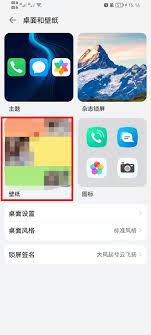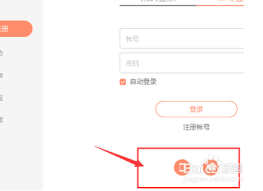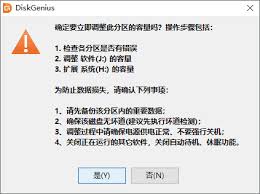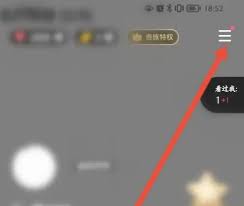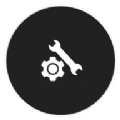欧朋浏览器添加书签的方法步骤
2025-03-12 12:11:01 作者:xx
在开始之前,请确保您已经安装了最新版本的欧朋浏览器。可以在官网下载页面找到适用于您设备的版本。安装完成后,启动浏览器。
添加书签的基本步骤
1. 打开您想要保存为书签的网页。
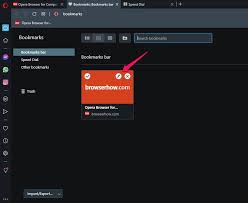
2. 点击浏览器右上角的星形图标。这将触发添加书签的功能。
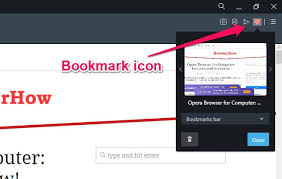
3. 在弹出的窗口中,您可以更改书签的名称或url。如果您不想更改,直接点击“完成”即可保存书签。
管理您的书签
欧朋浏览器提供了方便的书签管理功能。在任何页面点击右上角的星形图标,选择“查看全部书签”,可以进入书签管理界面。在这里,您可以对已有的书签进行编辑、删除或者重新分类等操作。
使用文件夹整理书签
为了更方便地管理和查找书签,您可以创建不同的文件夹来分类存放书签。在书签管理界面,点击左下角的“新建文件夹”,输入文件夹名称后,就可以把相关的书签拖动到对应的文件夹中了。
使用快捷键快速添加书签
熟练使用快捷键可以提高工作效率。欧朋浏览器支持通过快捷键ctrl+d(windows)或cmd+d(mac)快速添加当前页面的书签。此快捷键将自动打开书签保存对话框,以便于您迅速保存当前页面。
使用同步功能保持多设备间的数据一致
如果您有多个设备,欧朋浏览器的同步功能可以帮助您在不同设备之间保持书签的一致性。登录您的账户,在设置中开启同步选项,并选择要同步的内容。这样,无论您在哪个设备上添加或修改书签,都可以实时同步到其他设备上。
免责声明:以上内容源自网络,版权归原作者所有,如有侵犯您的原创版权请告知,我们将尽快删除相关内容。